Windows 8および8.1では、USB接続の日本語キーボードが101英語キーボードとして認識され、[半角・全角]キーが上手く作動しないなどの問題が発生する場合があります。
このページは、日本語キーボードが101英語キーボードと認識されてしまった場合の対処方法が記載してあります。
(ちなみにWindows Vista/7でも、同様の手順で解決可能です。)
参考情報
ちなみに私のPC環境では、Windows8 CPや、RTM版、Windows To Goの実機へのインストール、正式リリースされたWindows8をVMwareへインストールした際などでこの現象が発生しました。
対処方法1
Windows8のキーボードがおかしくなった場合でも、多分コレだけで直ると思う。直らない場合は下段にある「方法2」を試す。![コントロールパネル>[地域]](https://img.tvbok.com/n/2012-09/key02.png)
コントロールパネル>[時計、言語、および地域]>[言語]をクリック
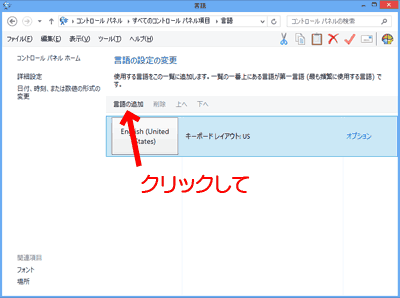
[言語の追加]をクリックして[日本語]を追加する。
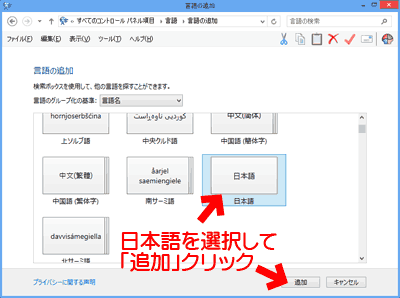
日本語を選び[追加]ボタンをクリック
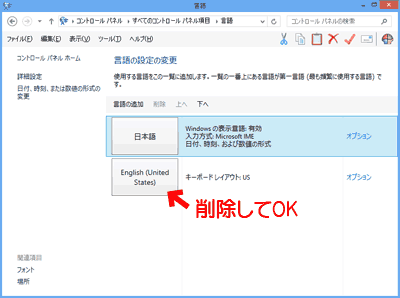
[上へ]ボタンで、日本語を一番上に移動。
[英語]は削除する。
(既に[日本語]になっている場合は、英語など他の言語を追加し、一旦[日本語]を削除し、再び日本語を追加してみる)
PCを再起動すれば問題は解決するはず。
この方法で解決しない場合は、以下の方法を試す。
対処方法2
レジストリを変更するので、注意しながら行う事。
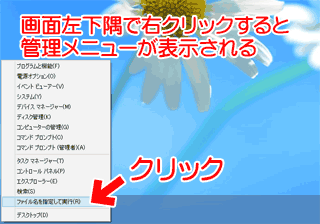
▲クリックで拡大
1. デスクトップ左下隅で右クリック
2. [ファイル名を指定して実行]を選択
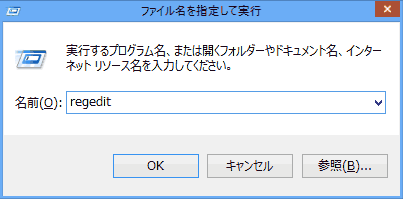
[regedit] と入力してOKをクリック
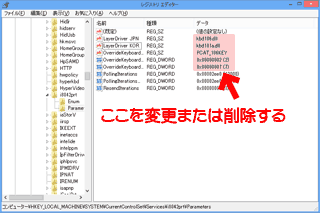
▲クリックで拡大
HKEY_LOCAL_MACHINE\SYSTEM\CurrentControlSet\Services\i8042prt\Parameters
を開き、以下のように変更する
| 名前 | 修正前の値 | 修正後の値 |
| LayerDriver JPN | kbd101.dll | kbd106.dll |
| LayerDriver KOR | kbd101a.dll | 名前ごと削除(注意) |
| OverrideKeyboardIdentifier | PCAT_101KEY | PCAT_106KEY |
| OverrideKeyboardSubtype | 0 | 2 |
| OverrideKeyboardType | たぶん7 | 7 |

▲クリックで拡大
レジストリの名前の削除は、上図のように選択・右クリックから行う。
注意:
名前[LayerDriver KOR]は、削除・変更をしなくても日本語キーボードとして認識される場合も多い。最初はこの項目は変更せずに様子を見ること。
(うちのPC環境では[LayerDriver KOR]を削除しないと106日本語キーボードとして認識できなかった)
regeditを終了し、PCを再起動すれば完了です。